ابزار free transform در فتوشاپ جهت تغییر اندازه، چرخاندن تصویر و تغییر شکل مورد استفاده قرار می گیرد. به این منظور ازمنوی Edite گزینه Free Transform را انتخاب نمایید. با فعال شدن این ابزار 8 نقطه در اطراف تصویر ایجاد می شود. با حرکت دادن هر یک از این نقاط می توانید سایز تصویر را تنظیم کنید. اغلب اوقات لازم است نسبت ها هنگام تغییر مقیاس حفظ شوند این کار را به آسانی با نگه داشتن کلید shift به همراه یکی از نقاط انجام دهید. همچنین برای تغییر سایز از مرکز، کلید alt را نگه دارید.
جدول جامع ابزار تغییر شکل آزاد (Free Transform) در فتوشاپ
توضیحات: این جدول به صورت خلاصه و دقیق عملکردهای مختلف ابزار تغییر شکل آزاد (Free Transform) در فتوشاپ را توضیح میدهد. با استفاده از این جدول میتوانید به سرعت به اطلاعات مورد نیاز خود دسترسی پیدا کنید و از این ابزار قدرتمند برای ویرایش تصاویر خود بهره ببرید.
| عملکرد | روش انجام | کلیدهای میانبر | تنظیمات اضافی |
|---|---|---|---|
| تغییر اندازه | کشیدن گوشههای کادر انتخاب | Ctrl+T | نگه داشتن Shift برای حفظ نسبتها، Alt برای تغییر اندازه از مرکز |
| چرخش | کشیدن گوشههای کادر انتخاب به صورت مورب | Ctrl+T | نگه داشتن Shift برای چرخشهای 15 درجهای |
| مایل کردن (Skew) | کشیدن اضلاع کادر انتخاب | Ctrl+T | استفاده از تنظیمات H و V در نوار Options |
| پرسپکتیو | ایجاد عمق کاذب | کشیدن گوشههای کادر انتخاب به صورت مورب به داخل یا خارج | نیاز به تنظیم دقیق برای جلوگیری از اعوجاج |
| وارپ (Warp) | ایجاد تغییرات شکل پیچیده | فعال کردن حالت Warp و کشیدن شبکه | استفاده از پیشفرضهای مختلف وارپ |
تنظیمات نوار Options:
- X, Y: جابهجایی انتخاب
- W, H: تغییر اندازه عرض و ارتفاع (با درصد)
- Rotate: چرخش
- H, V: مایل کردن
- Warp: فعال کردن حالت وارپ و تنظیمات مربوطه
- Change the wrap orientation: تغییر جهت وارپ
- Bend: تنظیم میزان خمیدگی
نکات مهم به صورت خلاصه:
- عناصر کنترلی: گوشههای کادر انتخاب برای تغییر اندازه و چرخش، اضلاع برای مایل کردن و شبکه وارپ برای ایجاد تغییرات پیچیده استفاده میشود.
- حفظ نسبتها: برای حفظ نسبتهای اصلی تصویر هنگام تغییر اندازه، کلید Shift را نگه دارید.
- تغییر اندازه از مرکز: برای تغییر اندازه از مرکز تصویر، کلید Alt را نگه دارید.
- حالت وارپ: با استفاده از حالت وارپ میتوانید تغییرات شکل پیچیدهتری به تصویر بدهید.
- پیشفرضهای وارپ: فتوشاپ دارای پیشفرضهای مختلفی برای وارپ است که میتوانید از آنها استفاده کنید.
- عناصر هوشمند: برای ویرایشهای غیرمخرب از عناصر هوشمند استفاده کنید.
- ماسکهای لایه: برای کنترل دقیق تغییرات از ماسکهای لایه استفاده کنید.
کلید میانبر: Ctrl+T
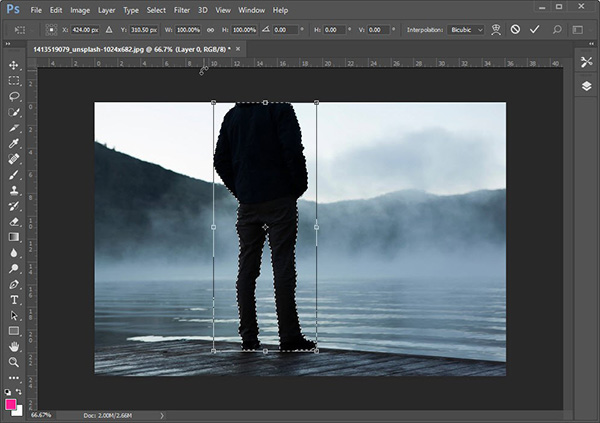
بیشتر بخوانید آشنایی با تناسبات طلایی در عکاسی
تنظیمات ابزار Free Transform در Options bar
با فعال شدن این ابزار در نوار option bar تنظیماتی فعال می شود .
X , y : برای جابه جایی ناحیه انتخاب شده استفاده می شود .
w , h: با وارد کردن عدد در کادر می توانید طول و عرض تصویر را کوچک و بزرگ نمایید. عدد وارد شده برحسب درصد می باشد. اگر بر روی علامت قفل کلیک کنید ، طول و عرض به صورت یکسان تغییر خواهد کرد.
Rotate: در این کادر با وارد کردن عدد می توانید میزان چرخش تصویر را تعیین کنید. در گوشه های تصویر یک منحنی با فلش دو سر ظاهر می شود که از طریق این دستگیره ها می توان تصویر را به مقدار مورد نظر چرخاند.
نکته: اگر در هنگام چرخاندن، کلید shift را نگه دارید، میزان چرخشی که انجام می شود دقیقا 15 درجه است.
H , V: درجه شیب یا مایل بودن تصویر را میتوانید تعیین نمایید.
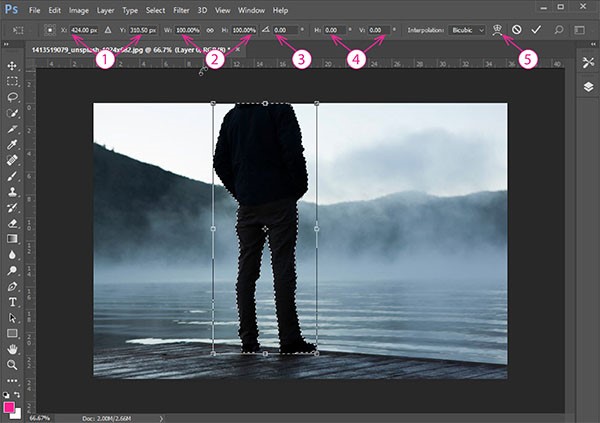
Wrap: با انتخاب این گزینه مشاهده می کنید که روی تصویر خطوط شبکه ای ظاهر می شود با استفاده از این نقاط می توانید تصویر را تغییر دهید و همچنین از حالت های پیش فرض فتوشاپ برای این ابزار استفاده کنید.
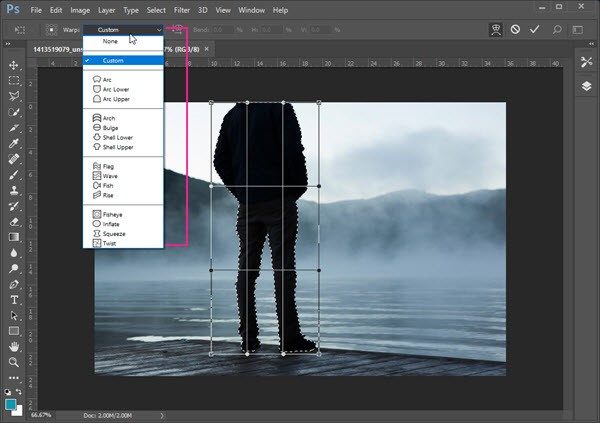
لینک آموزش ابزار انتخاب Lasso در فتوشاپ
Chenge the wrap orientation: این گزینه جهت تغییر جهت تصویر می باشد.
Bend: این پارامتر میزان خمیدگی تصویر را تعیین می کند.
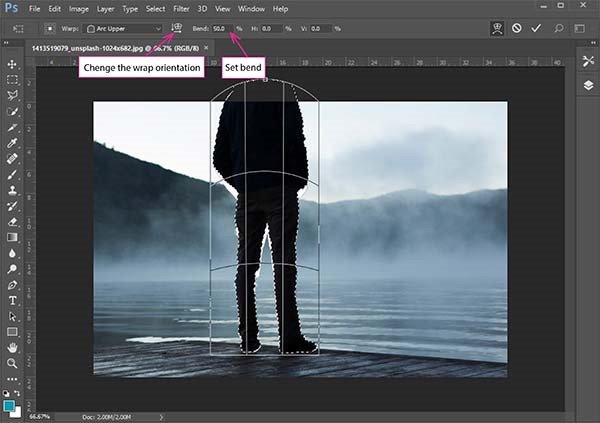
 چاپ آقا
چاپ آقا




سلام
من هر وقت با استفاده از free transform تغییری روی یک shape میدم بعدش اون shape رو به یک مسیر تبدیل میکنه و دیگه نمیشه روش تغییرات داد. چکار کنم که اینجوری نشه؟
ممنون